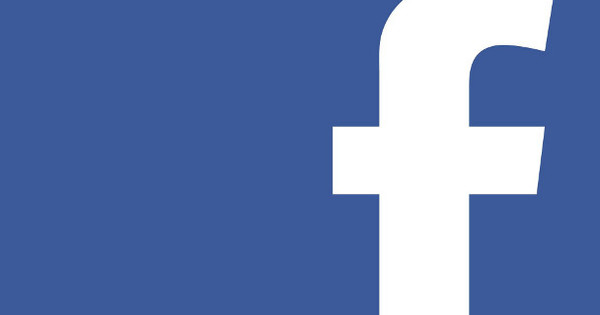আমরা সব সময়ে সময়ে কম স্পষ্ট মুহূর্ত আছে. উদাহরণস্বরূপ যদি আপনি একটি সংযুক্তি যোগ করতে ভুলে যান, অথবা যদি আপনি ভুলবশত একটি ইমেল টাইপ করার সময় Ctrl+Enter টিপুন। সেই কী সমন্বয়ে আপনার ইমেলটি ডিফল্টরূপে পাঠানো হয়। জিমেইলে একটি ইমেল পাঠানোর বিকল্প আছে, কিন্তু আপনি কি Microsoft Office Outlook এ এটি করতে পারেন? হ্যাঁ!
বিনিময় বিনিময়
আপনি যদি একটি এক্সচেঞ্জ থেকে একটি এক্সচেঞ্জ অ্যাকাউন্টে ইমেল করেন, আপনি নির্দিষ্ট পরিস্থিতিতে আপনার সমস্ত ইমেল প্রত্যাহার করতে পারেন৷ এটি শুধুমাত্র তখনই কাজ করে যখন আপনি একই এক্সচেঞ্জ সার্ভারে কাউকে ইমেল করেন, উদাহরণস্বরূপ একটি কোম্পানির মধ্যে। আপনার পাঠানো ইমেলটি একটি পৃথক উইন্ডোতে ডাবল ক্লিক করে খুলুন, যান কর্ম এবং তারপর ক্লিক করুন এই বার্তা প্রত্যাহার করুন. তারপর বিকল্পটি বেছে নিন এই বার্তার অপঠিত কপি মুছুন বার্তা প্রত্যাহার করতে পাঠ্য অনুসারে, এটি শুধুমাত্র অপঠিত বার্তাগুলির ক্ষেত্রে প্রযোজ্য। তাই সর্বোত্তম নয়।

বিলম্ব
সুতরাং, জিমেইলে একটি নির্দিষ্ট সময়ের জন্য একটি বার্তা আনসেন্ড করার কাজ রয়েছে। এখন, গুগল পুলব্যাক কার্যকারিতা সহ SMTP প্রসারিত করেনি, তবে অনুসন্ধান জায়ান্ট কেবল কয়েক সেকেন্ডের জন্য বার্তা প্রেরণে বিলম্ব করে। এটি Outlook এও সম্ভব, আপনি এটি নিম্নরূপ সেট করতে পারেন। আউটলুকে, যান ফাইল / নিয়ম এবং সতর্কতা পরিচালনা করুন. ক্লিক করুন নতুন একটিনিয়ম এবং নির্বাচন করুন আমার পাঠানো বার্তাগুলিতে নিয়ম প্রয়োগ করুন৷. ক্লিক করুন পরবর্তী. আপনি এখানে আপনার পছন্দ অনুযায়ী নিয়ম সামঞ্জস্য করতে পারেন. উদাহরণস্বরূপ, আপনি শুধুমাত্র নির্দিষ্ট ইমেল অ্যাকাউন্ট বা নির্দিষ্ট প্রেরকদের কাছে বিলম্বিত পাঠানোর আবেদন করতে পারেন। আপনি সম্পন্ন হলে, ক্লিক করুন পরবর্তী এবং ঐচ্ছিকভাবে নিশ্চিত করুন যে নিয়মটি প্রতিটি বার্তায় প্রয়োগ করা হয়েছে। এখন কর্ম চয়ন করুন কয়েক মিনিটের জন্য বার্তা বিতরণ বিলম্বিত. নীচে একটি নম্বরে ক্লিক করুন এবং 1 মিনিট লিখুন, এটি বুঝতে যথেষ্ট যে কিছু ভুল হয়েছে। ক্লিক করুন পরবর্তী/পরবর্তী, নিয়মের জন্য একটি নাম লিখুন এবং নিয়মটি সংরক্ষণ করুন।

মেইল ব্লক করুন
এই সক্রিয় নিয়মের মাধ্যমে, আপনি এখন সহজেই আপনার ভুলবশত পাঠানো ইমেল বাতিল করতে পারেন। পাঠাতে ক্লিক করার পর, আউটবক্স বা আউটবক্স ফোল্ডারে যান। ইমেলটি এক মিনিটের জন্য সেখানে থাকবে। আপনি ইমেলটিকে ড্রাফ্ট ফোল্ডারে টেনে আনতে পারেন বা সম্পূর্ণরূপে মুছে ফেলতে পারেন। অনুগ্রহ করে মনে রাখবেন যে আপনি আপনার ই-মেইল পাঠানোর সাথে সাথে Outlook বন্ধ করবেন না, অন্যথায় আপনি Outlook পুনরায় চালু করার পরেই আপনার ই-মেইল পাঠানো হবে।